Как посмотреть выписку по карте сбербанка: все варианты. Личный кабинет сбербанк онлайн выписка
Как сделать выписку по карте через Сбербанк Онлайн
Получить информацию о движении денежных средств на лицевом счете в Сбербанке можно разными способами. Проще и удобнее всего взять выписку по карте через Личный кабинет в Сбербанк Онлайн, — о том, как это сделать читайте далее.
В прошлой статье рассказывалось о получении выписки в Сбербанк Бизнес Онлайн.

Содержание:
- Как получить выписку
- Расширенная выписка
Как получить выписку по карте Сбербанка онлайн
Войдите в Сбербанк Онлайн. В главном меню выберите «Карты». На открывшейся странице отобразятся все банковские карты, доступ к которым разрешен в системе. Под каждой из них есть ссылка «Показать операции», — нажмите её.

Отобразится список последних трех операций по выбранной кредитной карте.

В этом списке показывается наименование, дата, время и сумма выполненной операции.
Если вы не хотите видеть этот отчет, тогда нажмите ссылку «Скрыть операции».
По каждой банковской карте можно посмотреть детальную информацию и выполнить следующие действия: увидеть список последних операции, распечатать выписку и отправить её на E-Mail. Для этого выберите нужную карточку и нажмите по ее названию, номеру карты или сумме доступных средств. Сделав это, система откроет мини-выписку по карте – 10 последних операций.

Если нужно распечатать выписку – нажмите кнопку «Печать» и система сформирует вам документ, который вы сможете распечатать на своем принтере. Также, вы можете «заказать отчет на E-Mail» — для этого жмите соответствующую ссылку и заполните предложенную форму, в которой укажите адрес электронной почты и период выписки.
Полная выписка по карте Сбербанка
Чтобы получить расширенную выписку нажмите ссылку «Полная банковская выписка» (смотрите рисунок выше). Откроется новое окно, укажите в нем период формирования выписки и нажмите кнопку «Показать выписку».

Откроется печатная форма расширенной выписки, в ней содержится: номер лицевого счета, тип счета, номер и дата договора, ФИО держателя карты, период выписки, дата предыдущей операции, входящий баланс на дату начала создания выписки, исходящий баланс на дату окончания сформированной выписки, список операций.
Полученный документ можно распечатать на принтере.
Также, вы можете заказать отчет на E-Mail, для этого жмите ссылку «заказать выписку на электронную почту» и следуйте дальнейшим инструкциям.
С помощью выписки по банковской карте вы сможете контролировать свои приходы и расходы.
prosberbank.com
Сбербанк онлайн посмотреть выписку по счету

Выписка по счёту – удобный документ, с помощью которого можно отследить финансовые потоки. Клиент банка может посмотреть всю информацию:
- Приход и расход денежных средств
- Операции с наличными (снятие и пополнение)
- Совершенные переводы и платежи
- Суммы, оплаченные за услуги связи, ЖКХ, домашнего интернета и т.д.
- Капитализации вкладов
- Автоплатежи
При наличии такой функции, управлять семейным бюджетом смогли тысячи семей. Разберем подробнее, как посмотреть выписку по счёту в Сбербанке, помимо общения с оператором в отделении.
В личном кабинете на сайте
Необходимо авторизоваться в личном кабинете на сайте Сбербанк Онлайн и перейти к информации о картах. Если возле карты нажать кнопку «Показать операции», система откроет три последних события.
Более подробный документ выдается при нажатии на карту – открывается отдельная страничка. Там выводится уже 10 совершенных операций. Чтобы получить полную выписку, нужно запросить ее кнопкой «Полная банковская выписка», где указывается требуемый период времени.
Система открывает документ с информацией, который, при необходимости, можно отправить на свой электронный адрес.
Через мобильное приложение
Мобильное приложение выводит данные по всем счетам, которые подключены к аккаунту. Достаточно авторизоваться в приложении и пройти к информации о карте в пункт «Выписка». 10 операций будут показаны на экране смартфона.
С помощью SMS – сервиса
Если клиенту нужно узнать данные по последним 10 операциям, можно запросить информацию по номеру 900, с помощью обычных SMS – сообщений. Эта функция доступна клиентам с подключенной услугой «Мобильный банк».
Отправляем сообщение с текстом «ИСТОРИЯ» на короткий номер 900 и получаем ответное письмо. Услуга бесплатная, но предоставляется только 10 раз в месяц.
В фирменном терминале или банкомате Сбербанка
Такой способ позволяет получить выписку по счёту за последние три месяца. Услуга платная, с карты списывается 15 рублей за каждый запрос.
Необходимо вставить карту в банкомат, зайти в пункт меню «Информация и сервис», далее – «Запросить баланс». Представляется возможность вывести на чек мини – выписку – нажимаем соответствующую кнопку. Аппарат распечатает данные.
Обращение к сотрудникам в отделении банка
Для того, чтобы запросить выписку по счету в офисе Сбербанка, нужно взять с собой карту и паспорт. Проходим электронную очередь, обращаемся к оператору. Он может отправить документы на электронную почту или выдать в распечатанном виде. Услуга предоставляется бесплатно.
Поделитесь с друзьями!
sber-info.ru
Как посмотреть выписку по карте сбербанка: все варианты
Сбербанк предлагает клиентам работать со счетами через интернет, контролировать движение по ним путем формирования выписок.
Что из себя представляет выписка
Документ представляет собой отчет о транзакциях, которые произведены по счетам клиента, за заданный период. Он формируется в двух вариантах:
- Сокращенный вариант «мини» представляет собой сведения о 10 действиях, произведенных последними. Данные содержат дату и время транзакции, наименование операции и остаток. Услуга предоставляется бесплатно.
- Расширенный вариант предполагает формирование отчета за время с момента открытия, либо за необходимый клиенту период. Кроме основных данных (о дате, сумме, наименовании операции, остатке) дополнительно указываются адреса точек, где производились расчеты при помощи карты. За год сведения предоставляются бесплатно. Платной является услуга предоставления информации, которой больше года. Стоимость услуги зависит от выбранного варианта заказа выписки.
Как посмотреть выписку по карте
Для удобства клиентов создано несколько вариантов получения сведений: онлайн, через посещение банка, при помощи банкоматов, по телефону.
Через сбербанк-онлайн
Это простой, удобный и бесплатный способ. Доступен для зарегистрированных пользователей сервиса.
Чтобы сформировать документ, выполните следующие действия:
- Зайти в Сбербанк онлайн в Личный кабинет и выбрать сервис «Карты».
- Выбрать из счетов тот, по которому необходимо получить выписку. Сразу будет получена информация по трем операциям.
 Нажать, чтобы увидеть последние операции
Нажать, чтобы увидеть последние операции Открыть меню карты с последними 10 операциями
Открыть меню карты с последними 10 операциями - Через открывшееся окно перейти на «Полная банковская выписка».
 Нажать, чтобы сформировать полную банковскую выписку
Нажать, чтобы сформировать полную банковскую выписку - Ввести период формирования отчета.

- Просмотреть полученный результат. Если требуется получение расширенных сведений о транзакциях, то кликнув на счет, станет виден статус, номер счета-корреспондента.

- Распечатать отчет или послать его на адрес электронной почты.
Документ содержит информацию о транзакциях, остаток, данные о задолженности.
Формируем выписку через мобильное приложение
Сведения о транзакциях через мобильное приложение предоставляется тем клиентам, у которых установлен мобильный банк. Принцип его работы аналогичен модулю Сбербанк-онлайн.
Для получения отчета необходимо совершить следующие действия:
- Авторизоваться в системе.
- Выбрать счет.
- Нажать клавишу «История».
Таким образом можно просмотреть 10 операций, если требуется посмотреть движение за более ранний период, то нажимается клавиша «Полная банковская выписка», расположенная в конце списка. Данные можно получить за неделю, 30 дней или другой необходимый период. Через мобильное приложение доступны сведения о дате платежа, его сумме и наименовании услуги.
Выписка через банкомат
Получить информацию можно через банкоматы и терминалы банка.
Услуга оказывается платно, ее стоимость 15 руб. за один отчет (плата списывается сразу после формирования отчета). Период формирования до трех месяцев.
Порядок действий следующий:
- Вставить карту в терминал, ввести ПИН-код.
- Войти в меню «Личный кабинет, информация и сервис».
- Выбрать пункт «Получить мини-выписку».
- Документ формируется и распечатывается чек с данными о транзакциях за последние три месяца.

Мобильный банк
Пользователям мобильного банка доступна функция получения сведений при помощи смс-информирования. Таким образом предоставляются данные по последним 10 операциям по счету.
Порядок действий:
- Войти в мобильное приложение Сбербанк онлайн.
- Отправить смс-сообщение с текстом «История (02), № счета (последние четыре цифры)», на номер 900. Например, *900*02*1234#. Если к карте привязан только один счет, то вводить его номер не требуется.
- Ответное сообщение будет содержать мини-выписку с указанием даты, суммы, наименования операции и остатком средств.

Стоимость услуги 3 руб., они списываются сразу после получения данных.
Узнаем информацию о движениях средств у оператора по телефону
Если требуется срочно узнать о последних операциях, но под рукой нет интернета, следует позвонить в контактный центр Сбербанка по телефону 8-800-555-55-50.
Чтобы оператор предоставил информацию о движениях по счету потребуется назвать,кроме своих контактных данных, кодовое слово.
В отделении банка
При необходимости получения официально заверенного документа обращаются в ближайшее отделение Сбербанка. При себе надо иметь паспорт.
Документ будет сформирован непосредственно в банке, заверен уполномоченным лицом и печатью.
За последние 12 месяцев услуга оказывается бесплатно, более ранняя информация предоставляется на платной основе.
Если клиент желает получать сведения на регулярной основе на свою электронную почту, он может заключить договор о предоставлении такой услуги.
Регулярное формирование выписок позволяет не просто владеть информацией обо всех движениях по карточным или другим банковским счетам, но и контролировать их прохождение, подтверждать факт совершения сделки. Дополнительно это является способом защиты от мошенников.
onsbank.ru
Выписка по карте Сбербанка через Сбербанк Онлайн: с реквизитами - за месяц и за год бесплатно
Выписка со счёта требуется в различных обстоятельствах. Кому-то необходимо подтвердить операцию, деньги по которой потерялись в пути, другой клиент получает визу должен подтвердить свою платёжеспособность. Возможно, клиент просто хочет контролировать движения по счету, как бы ни складывались обстоятельства, стоит знать, как оформляется выписка по карте Сбербанка через Сбербанк Онлайн.
Как заказать выписку по карте Сбербанка через Сбербанк Онлайн
В 2018 году популярность сервиса интернет-банкинга набирает всё большие обороты. Он позволяет разрешить большинство типовых вопросов, возникающих у клиента банка, онлайн. Среди них и необходимость бесплатно получить выписку по счету.
Процесс совершенно несложный и не требует специальных навыков, документ формируется автоматически, и клиент получает готовую версию для печати. Алгоритм получения, следующий.
- Авторизуемся в сервисе интернет-банкинга, для этого достаточно внести в форму авторизации нужную пару и подтвердить вход с помощью кода из сообщения. Если пользователь ни разу не пользовался возможностями ресурса, придётся пройти небольшую регистрацию. Для этого требуется первичный идентификатор, который можно получить в отделении фин. учреждения или распечатать в банкомате, но можно просто использовать номер банковской карты если активна услуга «Мобильный банк». Пароль система отправит на телефон, подключённый к пластику, а затем предложит ввести собственные данные.
- На главной странице в верхнем горизонтальном меню находим раздел «Карты» и переходим в него. Там предоставлен список всех активных продуктов клиента. Независимо от того кредитная или дебетная карта, все они будут отражаться в этом разделе.
- Выбираем нужную карту, по которой требуется сделать выписку, и раскрываем полную информацию по продукту.
- В открывшемся разделе нужно выбрать ссылку «полная банковская выписка» и указать период за который нужно сформировать документ. Можно заказать справку за стандартный период, а можно сформировать отчёт, указав собственные параметры.
- Жмём «показать выписку» и получаем результат.
При необходимости клиент может распечатать сформированный документ, ссылка на действие имеется в правом нижнем углу, открывшегося всплывающего окна. Кроме того, выписку по счету карты, подтверждённую электронной подписью, можно заказать и получить на электронную почту.
Сбербанк выписка по счету карты для визы

Чаще всего клиентам Сбербанка требуется отчёт по движению со счёта для оформления шенгенской визы. Такую выписку лучше получать в отделении финансовой организации, так как она формируется за длительный период и требует наличие печати финансовой организации. В связи с этим распечатанный электронный вариант не подойдёт.
В банке можно просто сообщить для каких целей нужен документ и лучше если он будет содержать информацию о движении денег на зарплатной карте за период от 3 до 6 месяцев. За формирование документа банк взимает плату, около 200 рублей.
При этом будет хорошо, если банк предоставит документ на английском языке (обычно в банке есть такая возможность).
Стоит отметить, что при оформлении документов на шенгенскую визу валюта счёта значения не имеет. Если же клиент оформляет национальную визу, то он может быть запрошен в евро. Государству, предоставляющему возможность въезда в страну важно оценить возможности визитёра, прежде чем открыть ему въезд. Чтобы в дальнейшем посетитель не стал случайно дополнительным бременем для бюджета.
Как посмотреть выписку по карте Сбербанка через интернет
Чтобы посмотреть отчёт, нужно знать, как сделать выписку по карте Сбербанка Онлайн, алгоритм получения документа через этот сервис был описан выше. То есть клиенту достаточно авторизоваться в системе, перейти в раздел, посвящённый картам и оттуда выбрав нужную карту, сформировать документ за требующийся период.
Но это не единственный вариант, как получить данные о движении средств на банковском счету. Для уточнения последних транзакций по кредитке можно воспользоваться возможностями «Мобильного банка» для этого пользователю требуется передать на сервисный номер 900 сообщение с командой «история 9876», где 9876 – это последние цифры идентификатора нужной карты.
В результате клиент получит сообщение, содержащее информацию по 5 последним действиям с картой. Это, конечно, не полноправный документ, но отследить и проконтролировать счёт поможет.

Ещё один способ получить мини-выписку – воспользоваться возможностями банкомата. Для этого нужно найти подходящее устройство (любой банкомат Сбербанка) и иметь при себе карту, с которой нужна детализация.
Предлагаем пластик устройству и указываем ПИН-код. Переходи в главном меню в раздел информации сервиса и личного кабинета и выбираем команду «история карты». В результате машина распечатает отчёт из десяти последних транзакций по пластику клиента. При этом информация будет иметь минимум содержания: дату, сумму, списание или пополнение и валюту операции.
Многие привыкли, что для получения выписки необходимо идти в отделение банка и заказывать детализацию именно там. Возможно, в случае если клиенту нужен заверенный привычной подписью и печатью документ. То этот способ, действительно, более подходящий. Однако, сегодня есть масса вариантов заказать справку, с электронной подписью, имеющей равную юридическую силу, не посещая офиса.
sbank.online
Сбербанк Онлайн выписка по счету: как заказать?
Вам необходимо получить выписку по счету, но вы не знаете, как ее заказать при помощи системы «Сбербанк Онлайн»? В нашей статье вы узнаете о том, как на своем компьютере можно получить обычную или расширенную историю операций по карте.
Детализация банковского счета может быть весьма полезной услугой, которая актуальна при составлении отчета для какой-либо организации, например, налоговой службы, или просто при планировании бюджета. Если обращаться в офис компании, то вам дадут выписку только по ограниченному периоду, а вот если вы хотите получить информацию за длительный срок, и при том бесплатно, то лучше всего это делать через свой Личный кабинет.
Заказываем выписку через Сбербанк Онлайн
Сразу обращаем внимание наших читателей на то, что прежде, чем проводить какие-либо операции в своем кабинете, вам нужно пройти предварительную регистрацию в данной системе. Как это сделать, подробно описано здесь.
Пошаговая инструкция для получения отчета:
- Для начала вам нужно войти в интернет-систему при помощи своего логина (идентификатора) и пароля. Вход осуществляется с официального сайта банка sberbank.ru (кнопка в правом верхнем углу)
- Далее в личном кабинете выбираете карту, по которой нужно получить выписку и снизу под ее названием выбираете функцию «Развернуть». Так вы сможете увидеть последние 3 операции, проводимые по карте.
- Если вам нужно узнать большее число операций, тогда нажмите на название карты. На новой странице вы увидите уже 10 последних операций, проведенных по ней.
- Если вам нужно получить больше данных, то вам понадобится ссылка «Расширенная выписка».
- Обратите внимание, что можно выбирать конкретный период, за который вам нужна выписка.
Для того, чтобы распечатать полученные вами данные, вам нужно в верхней части страницы нажать на ссылку «Распечатать выписку». Рядом будет ссылка «Расширенная выписка», где вы можете получить информацию по вашей карте за больший период времени, а также распечатать ее.
Кроме того, вы можете получить ее в виде электронного документа, если нажмете на ссылку «Заказать на электронную почту». На вашу почту, указанную при регистрации карты, придет документ, который вы также сможете в последствие распечатать, либо переслать другому человеку.
Услуга является бесплатной, а вот при ее заказе в отделении придется платить. Примечательно, что заказать детализацию счета возможно только по ныне действующему счету, если вы закрыли карточку, получение отчета невозможно.
Заказ выписки через мобильное приложение «Сбербанк Онлайн»
Обратите внимание, что похожую операцию можно совершить через мобильное приложение, которое является аналогом интернет-банкинга. Отличия незначительные — вы самостоятельно скачиваете приложение и проходите в нем регистрацию также по логину и паролю с чека, а затем выполняете вход при помощи 5-ти значного кода, который придумываете самостоятельно.
Какие действия нужно будет совершить:
- Войдите в приложение при помощи своего кода,
- В разделе «Карты» нажимаете на название той программы, которая вас интересует,
- Откроется новая страница с описанием карты, вам нужно пролистать страничку вниз, система автоматически покажет вам последние операции в размере 10-ти штук,
- Если вам нужно больше данных, прокрутите страничку до самого конца и нажмите на ссылку «Полная банковская выписка»,
- Вам предложат на выбор три варианта периода отчета — за неделю, месяц или вы можете самостоятельно указать нужный срок. Выберите один из вариантов и откройте отчет удобным для вас способом.
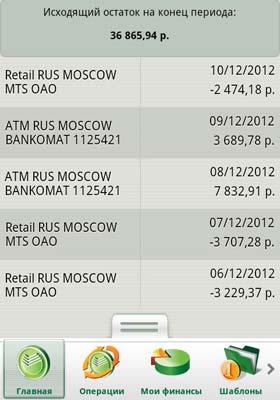
Какими еще методами можно воспользоваться? Нужные вам данные можно также запросить через смс, в банкомате, в отделении компании, все они перечислены здесь.
Таким образом, мы рассмотрели с вами все варианты получения выписки по счету карты при помощи интернет-банкинга «Сбербанк Онлайн».
Если вы хотите узнать, как получить кредит без отказа? Тогда пройдите по этой ссылке. Если же у вас плохая кредитная история, и банки вам отказывают, то вам обязательно необходимо прочитать эту статью. Если же вы хотите просто оформить займ на выгодных условиях то нажмите сюда. Если вы хотите оформить кредитную карту, тогда пройдите по этой ссылке. Другие записи на эту тему ищите здесь.kreditorpro.ru
Выписка Сбербанк Онлайн
По каждой карте подключенной к системе Сбербанк Онлайн можно получить выписку. Для этого выберите необходимую карту и кликните по названию или номеру данной карты. Далее система перенаправит вас на страницу детальной информации, где можно посмотреть совершенные операции, распечатать или выслать выписку на свою электронную почту.
Выполнив переход на страницу детальной информации, открывается вкладка где система предоставляет мини выписку по 10 последним операциям, даты и время проведения операций, а так же суммы по данным операциям. Так же система предоставляет возможность получать расширенную выписку по картам. Для этого нажимаем на ссылку Расширенная выписка и указываем необходимый период (неделя, месяц). Например для получения выписки за неделю, ставим галочку напротив соответствующего поля и нажимаем применить. В результате система выведит расширенную информацию: ФИО, номер лицевого счета, дата договора, тип счета, баланс денежных средств, заявленный период выписки.
Так же система предоставляет возможность получать расширенную выписку по картам. Для этого нажимаем на ссылку Расширенная выписка и указываем необходимый период (неделя, месяц). Например для получения выписки за неделю, ставим галочку напротив соответствующего поля и нажимаем применить. В результате система выведит расширенную информацию: ФИО, номер лицевого счета, дата договора, тип счета, баланс денежных средств, заявленный период выписки.
Для отправки выписки на электронную почту нажимаем на ссылку Заказать на электронную почту и указываем электронный адрес, на который хотим получить отчет по операциям. Выбираем период, за который выхотите получить отчет и нажимаем Заказать Отчет. Далее проверяем свою почту, на которую должен будет придти отчет об операциях.
Графическая выписка предназначена для показа изменений и движений баланса на вашей карте в виде графика. Для вывода Графической выписки на экран, на вкладке детальной информации, нажмите на кнопку в виде рисунка
 Система предоставит два графика:Первый график отображается в виде зеленых и оранжевых столбиков. Если сумма пополнения больше суммы списания то столбик отображается зеленого цвета. Если сумма списания денег больше чем сумма пополнения, то столбик будет оранжевого цвета. Каждый столбик показывает сумму пополнения или списания денег за один день. Для просмотра операций, наведите мышку на необходимый столбик и система покажет все операции, совершенные за один день.Второй график отображается в виде голубой линии и наложенными на нее точками. Каждая точка указывает, сколько денег было на карте в определенные день. Для просмотра данной информации наведите мышку на необходимую точку.
Система предоставит два графика:Первый график отображается в виде зеленых и оранжевых столбиков. Если сумма пополнения больше суммы списания то столбик отображается зеленого цвета. Если сумма списания денег больше чем сумма пополнения, то столбик будет оранжевого цвета. Каждый столбик показывает сумму пополнения или списания денег за один день. Для просмотра операций, наведите мышку на необходимый столбик и система покажет все операции, совершенные за один день.Второй график отображается в виде голубой линии и наложенными на нее точками. Каждая точка указывает, сколько денег было на карте в определенные день. Для просмотра данной информации наведите мышку на необходимую точку.
sberbankcard.ru








